Cu discul verifica pentru erori în Windows 7 și XP
Viața de calculator există momente când există erori de sistem de fișiere logice de pe hard disk. Erorile de pe disc și se pot acumula până la un punct de a nu fi simțit. Acestea pot contribui la sistemul de glitch mici și poate duce la distrugerea completă a structurii de discuri logice, și pierderea de date. Erorile de pe disc cel mai probabil să apară ca urmare a accesului incorecte disc de un program, o incorectă putere-off sau computerul se blochează în timpul procesului de introducere a datelor. Pentru a evita consecințele nefaste ar trebui să efectueze verificarea de discuri pentru erori.
Există două cazuri la nivel mondial: în primul caz este posibil să boot în Windows, chiar și în modul de siguranță, în al doilea caz, Windows nu va porni blestema lipsa de fișiere de sistem, sau de a da un ecran albastru de deces cu eroare 0x000000ED (cele mai multe ori, dar alte erori pot fi).
Considerăm mai întâi cazul cel mai simplu primul.
Verificați disc în Windows 7 nu este diferit de unitatea de testare în Windows XP. așa că voi vorbi cu XP.
Pentru a verifica discul pentru a rula calculatorul meu. acolo, faceți clic dreapta pe unitatea pe care doriți să verificați și selectați Properties din meniu. În fereastra care apare, trebuie să mergeți la fila Instrumente și rulați programul pentru un test drive, făcând clic pe Verificare acum.
În programul apoi verificați Reparare automată a erorilor de sistem, și rulați testul prin apăsarea butonului Start.
Va verifica discul pentru erori și să le corecteze și apoi va raporta programul. În cazul în care raportul de la punctul B, valoarea sectoarelor defecte este diferită de zero, este necesar să se efectueze o verificare disc utilizând programul Victoria privind prezența sectoarelor sparte.
Cu toate acestea, în cazul în care discul este un sistem, primiți următorul mesaj: „Eroare de verificare nu se poate face, deoarece necesită acces exclusiv la unele fișiere Windows de pe disc, care necesită o repornire a programa o verificare disc în timpul repornire a sistemului.?“ și nu va fi capabil de a testa unitatea chiar acum. Cu toate acestea, puteți programa o scanare făcând clic pe butonul Da.
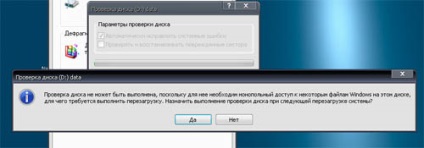
După aceea, ar trebui să reporniți Windows. La pornirea sistemului, începe verificarea discului pentru erorile și să le corecteze.
Cum să verificați hard disk pentru erori, dacă Windows nu boot
Dacă Windows nu boot-ează, verificați discul pentru erori, puteți totuși. Dar acest lucru ar necesita un software special. Avem nevoie de un disc sau o unitate flash la comandantul ERD. O imagine de disc poate fi descărcat de aici. Burn ISO este imaginea, puteți folosi programul DeepBurner. Dacă doriți să utilizați o unitate USB bootabil, atunci aici sunt instrucțiuni pentru crearea de o unitate USB flash butabil ERD Commander.
Deci, lucrările pregătitoare se face, vom ajunge la afaceri. Descărcați ERD Commander pentru versiunea dvs. de Windows. deși în acest caz, versiunea nu este foarte importantă. Verificare disc poate fi efectuată în orice versiune de ERD Commander. Deci, aici vă voi arăta cum să verificați discul pentru erori în ERD Commander pentru Windows 7.
Descărcați ERD Commander. în fereastra care apare, renunțe la conexiunea de rețea. În fereastra următoare, veți fi de acord să redistribui litere de unitate pentru a se potrivi sistemului. Selectați din lista sistemului de operare. În meniul rezultat instrument Commander, faceți clic pe Prompt comandă. Acum, tastați următoarea comandă pentru a verifica disc chkdsk c: / f (în cazul verificării unității C) sau chkdsk D: / f (D, dacă doriți să verificați discul pentru erori) și apăsați Enter. Dacă apare un mesaj, așa cum este prezentat mai jos „Ai vrea să forțeze o coborati pe acest volum?“, Care se traduce ca „Vrei să demontează această secțiune?“, De tip Y cu tastatura și apăsați Enter. fiind de acord, astfel, pentru a demonta discul.
Verificarea discului și corectarea erorilor, iar apoi se va afișa un raport de eroare și corecții.
Rețineți că valoarea în sectoarele rău este egal cu 0. Dacă este mai mare decât zero, aceasta înseamnă că există sectoare defecte și verificați hard disk pentru sectoarele rupte de pe disc.
După testare, computerul poate fi oprit sau reporniți.